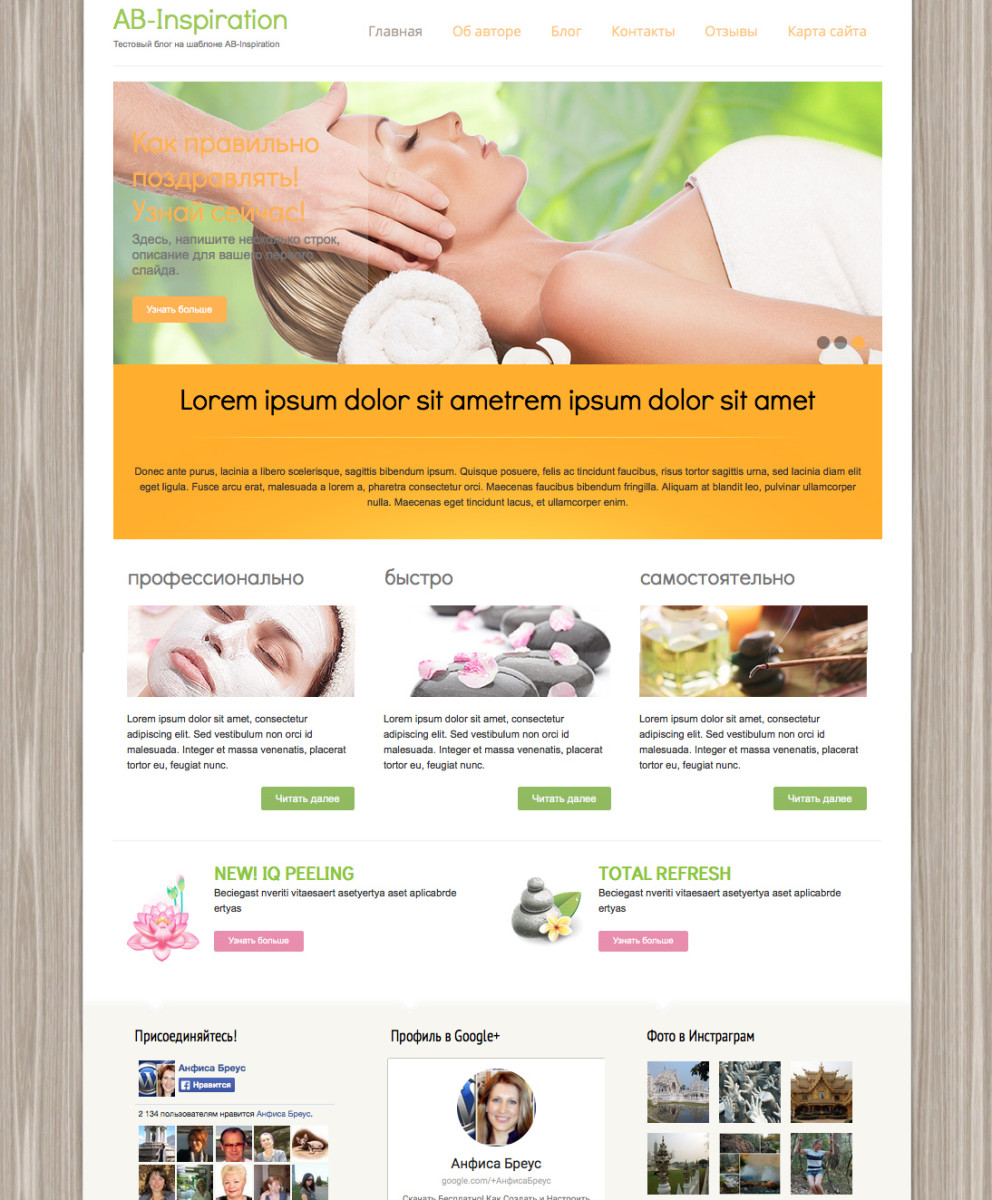Легко и просто сделать свой собственный, уникальный, непохожий на других, без специальных технических знаний, внешний вид блога на многофункциональном шаблоне AB-Inspiration.
14 марта я провела второй, в этом году, мастер-класс по изменению внешнего вида блога на WordPress с помощью шаблона AB-Inspiration. Первый мастер — класс смотрите здесь.
Желаемый внешний вид блога был определен путем голосования самими пользователями шаблона AB-Inspiration. На втором мастер классе мы создали вот такой внешний вид:
В этой статье Вы найдете:
1. запись самого вебинара, где я в онлайн режиме показываю как менять внешний вид
2. архив с графикой и подробной инструкцией, что и как менять в шаблоне.
Смотрите, для примера, запись моего мастер-класса. Повторяйте за мной все шаги, и Вы легко сможете постичь все тонкие моменты создания внешнего вида блога с помощью шаблона AB-Inspiration. Затем Вы также легко сможете сделать свой оригинальный дизайн используя эти приемы.
Я разбила запись на две части.
Первая часть — это запись вебинара мастер-класса в оригинале (5 видео) . Вторая часть — это запись 2 видеоуроков, которые я сделала отдельно.
Рекомендую сначала просмотреть 5 видео подряд целиком.
А затем уроки, пошагово, выполнить по двум последним видео, записанным мной отдельно на компьютера.
Предисловие к вебинару Мастер-Класса.
Создание внешнего вида базового шаблона блога.
Установка и настройка слайдера.
Установка и настройка входной страницы.
Вопросы и ответы.
Ниже запись этого же мастер-класса после его редактирования на компьютере:
Создание внешнего вида базового шаблона блога.
Установка и настройка слайдера и входной страницы при помощи плагинов «Живая Форма» и «Входная Страница».
Нажмите здесь и скачайте архив с графикой и подробной инструкцией в формате ZIP.
У Вас есть вопросы по видео уроку, или любые пожелания относительно новых видео уроков по изменению внешнего вида блога на шаблоне конструкторе AB-Inspiration, пожалуйста, не стесняйтесь, пишите в комментариях.
Создать сайт для заработка с нами — легко и быстро!
За помощью обращайтесь в нашу службу поддержки 24/7
Нужен качественный хостинг для сайта на WordPress?
Рекомендую, проверенные годами, хостинг Timeweb:

а также, хостинг Beget:

Средняя оценка: 5 из 5